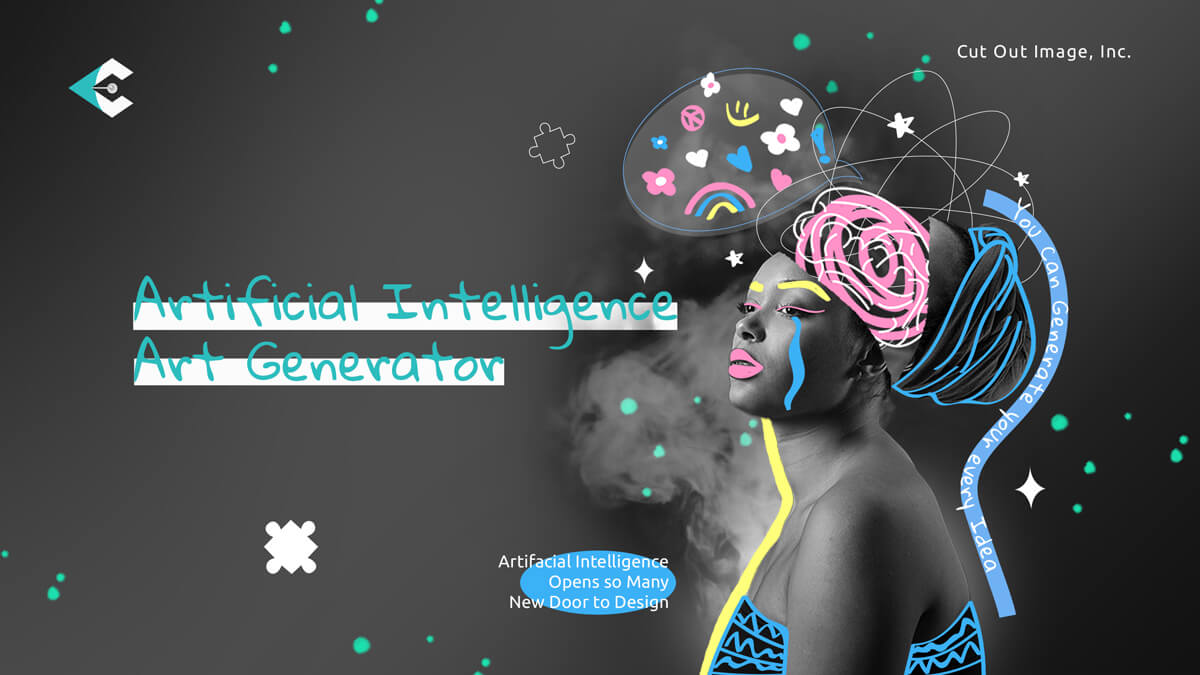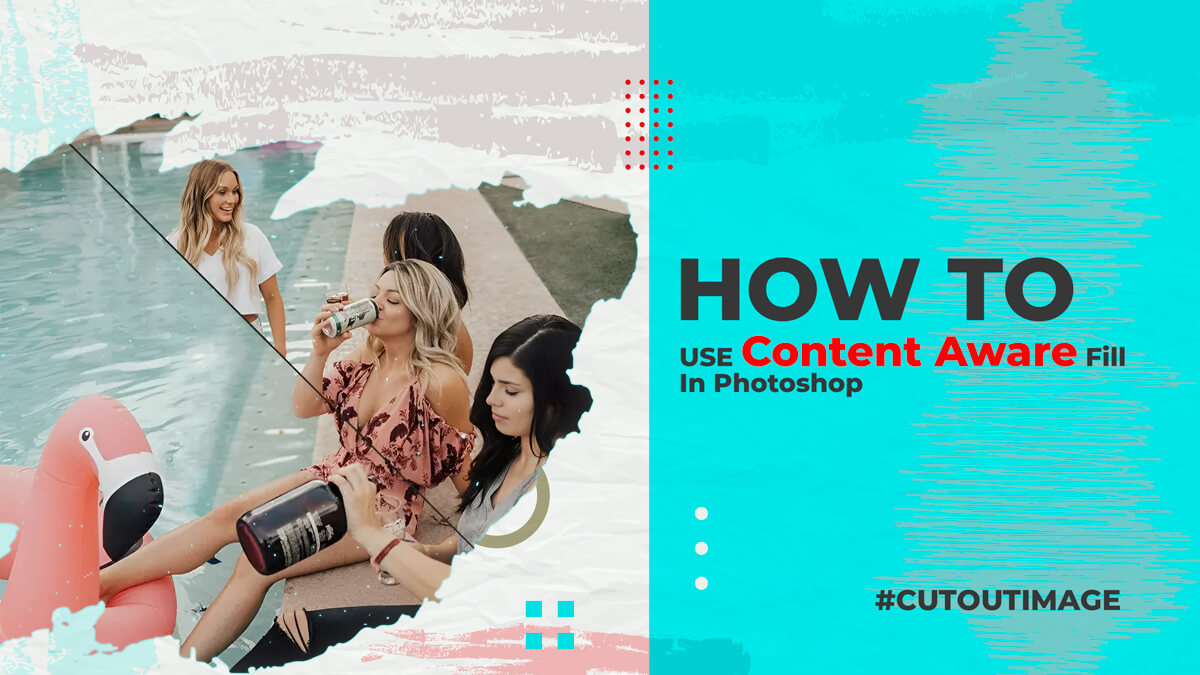Ayons un point d'apprentissage Où se trouve Image Trace dans Photoshop ?
La trace d'image est la procédure de conversion d'une image raster brute en vecteur modifiable à l'aide de différents outils Photoshop. À l'aide de la fonction de tracé d'image, vous pouvez transformer votre esquisse de dessin sur papier en illustration vectorielle et établir une nouvelle esquisse sur une peinture actuelle en la traçant. Maintenant, la question est, où est la trace de l'image dans photoshop?
Vous avez probablement déjà visité plusieurs pages pour rechercher la réponse et lisez actuellement le blog dans le même but. Si oui, vous êtes sur la bonne page pour obtenir la solution la plus efficace. Alors, sautons dans les détails sans tourner autour du pot pour obtenir la réponse.
Conception de fichiers pour le traçage d'image : où se trouve le traçage d'image dans Photoshop
Il y a un dicton qui dit : « Un point dans le temps en sauve neuf ». Par conséquent, avant de vous lancer dans le traçage d'une image, vous devez consacrer du temps à modifier les photos. En conséquence, vous pouvez bénéficier d'un processus de traçage plus rapide et efficace. Vous ne rencontrerez également aucun défi pour modifier le résultat après avoir effectué le traçage.
Le processus de traçage ne fournit pas de sortie audio pour les images 1 bit, mais il peut bien fonctionner pour une photo en couleur grise. N'oubliez pas que le processus de traçage affichera des avertissements pour les fichiers de plus de 1500 pixels et peut fonctionner lentement.
Il est obligatoire de supprimer tous les objets indésirables tels que la poussière, l'arrière-plan, les taches, etc., de l'image en utilisant différents processus de retouche photo tels que Clipping Service Chemin, Service de découpe de photos, service de suppression d'arrière-plan, etc. Vous devrez peut-être également recadrer un calque dans Photoshop avant de commencer le traçage. Si vous voulez savoir comment recadrer un calque dans photoshop, vous pouvez visiter un autre blog à ce sujet. Et savez-vous vraiment qu'est-ce que le détourage en photographie?
Étapes pour tracer une image dans Photoshop
Apprenons les étapes magiques pour créer un dessin au trait authentique avec la trace.
- Sélectionnez une image à tracer.
- Créez un nouveau fichier mint dans Photoshop et ouvrez l'image.
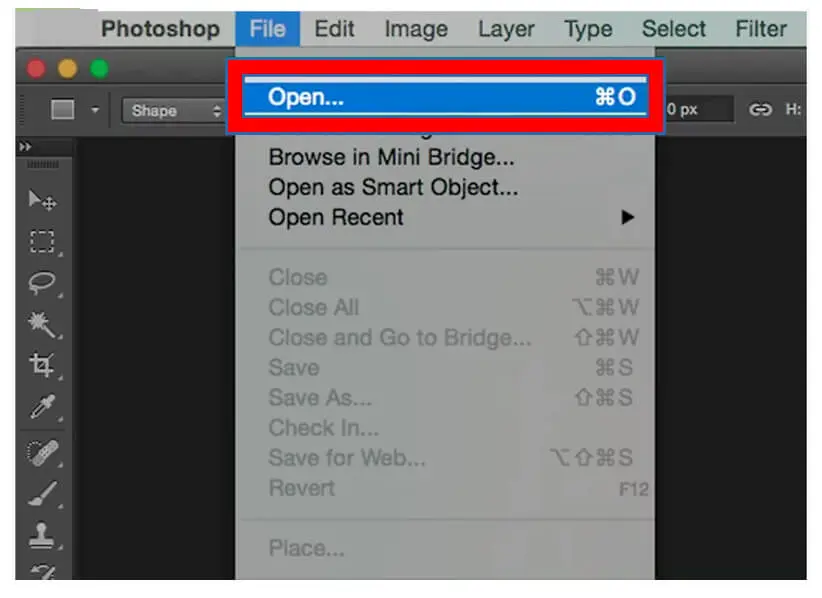
- Cliquez sur Calque> Dupliquer le calque> OK
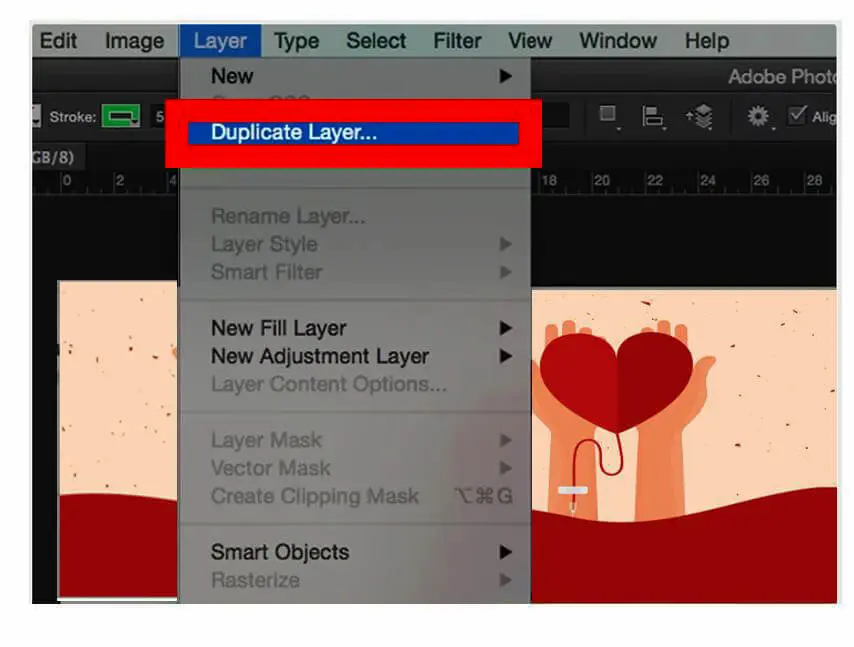
- Renommez et modifiez l'opacité du nouveau calque jusqu'à 25 % pour griser le calque afin que vous ne vous sentiez pas obligé de vous différencier.
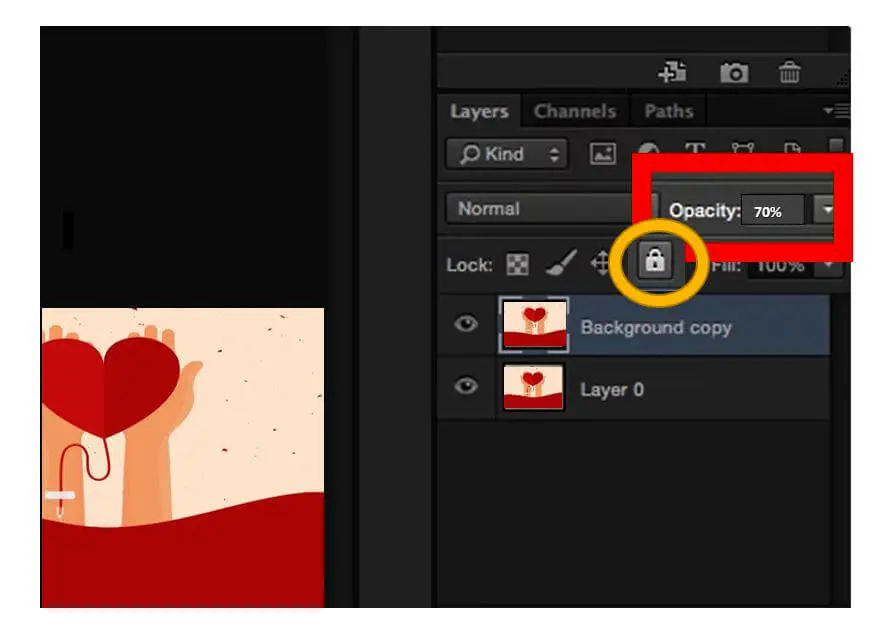
- Emballez la couche en sélectionnant le signe du cadenas.
- Créez un autre calque à partir de Calque> Nouveau> Calque et renommez-le. Maintenant, vous avez trois calques nommés Tracing, Background, Layer 0.
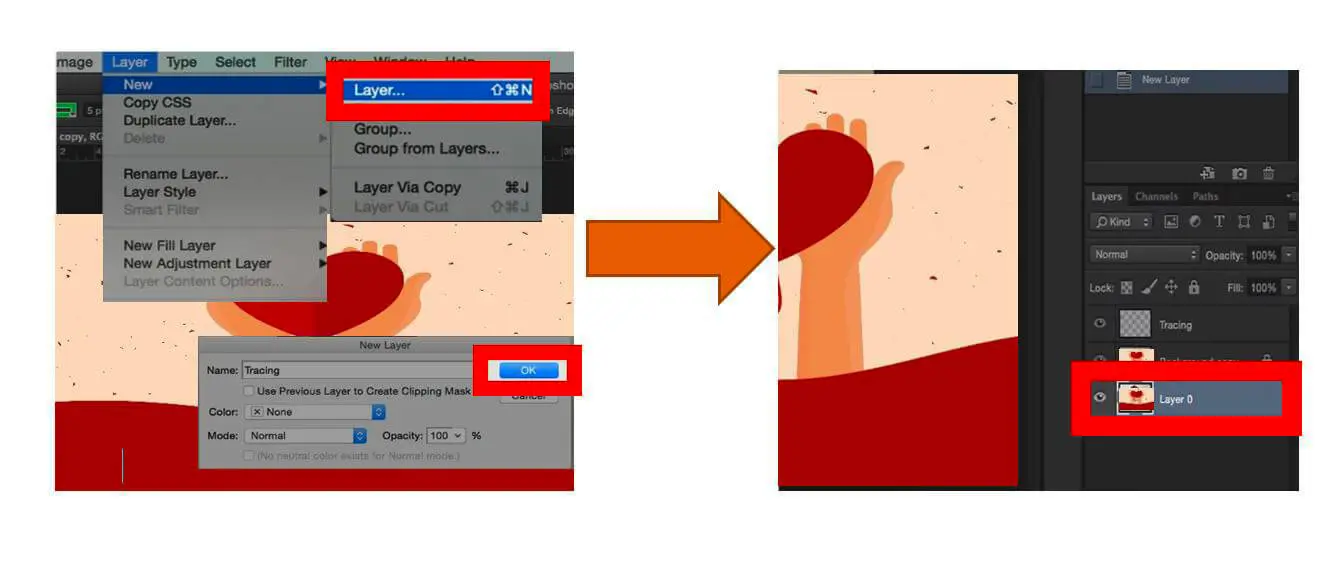
- En sélectionnant le calque marqué "Arrière-plan", maintenez Ctrl + Retour arrière sur le clavier pour remplir le calque avec un arrière-plan blanc.
- Vérifiez si les calques de traçage, verrouillés et d'arrière-plan blanc sont dans l'ordre. Sinon, organisez en faisant glisser.
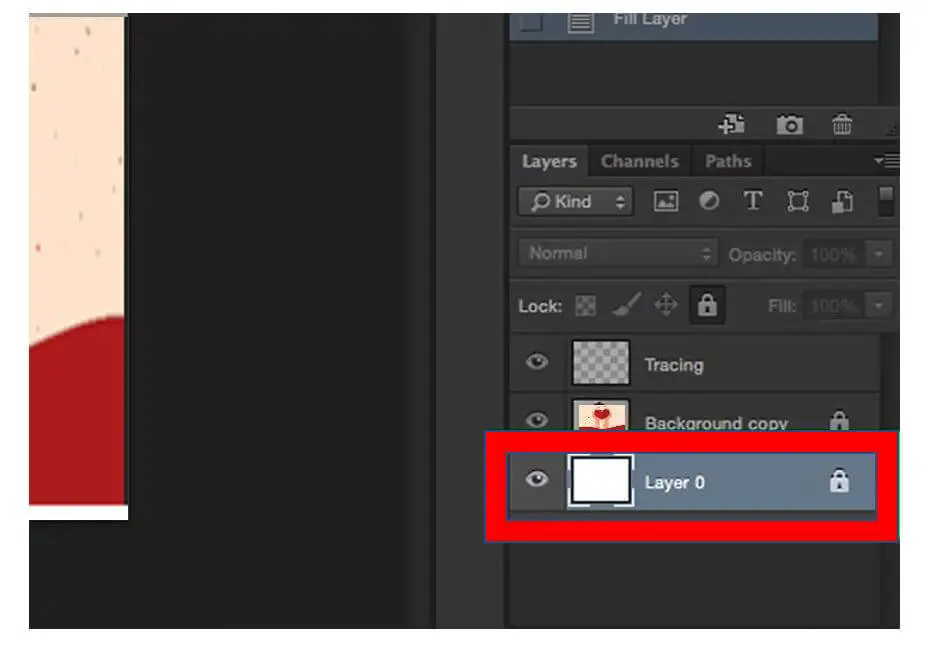
- Effectuez un zoom avant pour détecter le niveau de composant précis et placez le curseur sur la partie où vous le souhaitez.
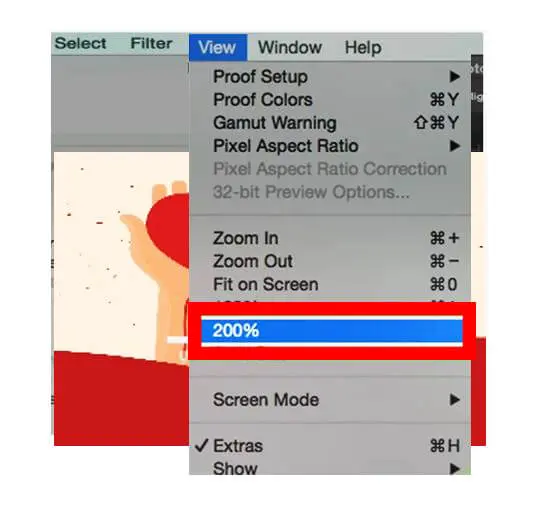
- Ne vous souciez pas du fichier d'origine s'il n'est pas clair. Au lieu de cela, concentrez-vous sur le nouveau calque puisque vous utilisez simplement le fichier d'origine comme guide pour travailler sur le nouveau. Cependant, ce serait un problème si le fichier d'origine était trop petit. Dans ce cas, vous devez le redimensionner avant de le copier.
- Appuyez sur l'onglet Chemins pour construire un nouveau chemin.
- Utilisez l'outil Plume pour décrire les indices requis de la photo.
- Comme vous pouvez ajuster les points plus tard, ne vous inquiétez pas si vous ne parvenez pas à tracer parfaitement.
- Pour changer n'importe quel point d'ancrage, vous devez maintenir la touche Ctrl du clavier qui transformera le pointeur de la souris en outil de sélection.
- Déplacez les points d'ancrage et convertissez votre tracé en une nouvelle création.
- Lorsque vous obtenez un chemin de base selon vos préférences, copiez-le et renommez-le.
- Masquez le calque d'image d'origine en cliquant sur l'icône en forme d'œil à côté du calque
- Déplacez-vous vers le calque où vous souhaitez continuer à travailler.
- Choisissez l'outil de sélection de chemin en maintenant la touche Maj enfoncée sur le clavier pour fixer tous les chemins que vous souhaitez peindre. Vous pouvez choisir n'importe quelle couleur selon vos préférences.
Cependant, le processus de recherche est long et délicat. Puisque vous n'êtes pas professionnel, votre résultat peut inclure des coupures qui ne sont pas attendues dans une splendide photo. Pour tracer l'image de manière appropriée, vous pouvez vous aider de Image découpée.
Convertir le résultat tracé en objet Live Paint
Après le traçage, il est temps d'utiliser le résultat. Si vous êtes satisfait du résultat, vous pouvez le convertir en peinture en direct ou en d'autres chemins à utiliser dans les illustrations vectorielles. N'oubliez pas que vous ne pouvez pas ajuster l'objet tracé une fois converti en d'autres formulaires.
- Choisissez le résultat du traçage.
- Si vous souhaitez utiliser l'objet tracé en tant qu'individu, vous devez convertir le tracé en chemin. Sélectionnez la commande "Développer" dans le panneau de configuration.
- Si vous souhaitez convertir l'objet tracé en chemins en conservant le tableau existant, cliquez sur l'objet, accédez à l'option "Traçage en direct" et sélectionnez "Développer". Il regroupera les chemins en conservant l'objet tracé courant comme guide.
- Maintenant, sélectionnez Objet, allez dans "Live Trace" et cliquez sur "Convertir en Live Paint". Il convertira votre tracé en live paint. Vous pouvez appliquer des remplissages et des traits sur votre pièce tracée à partir de l'outil "Live Paint Bucket".
Connaître les préréglages de traçage
Après avoir ouvert la photo dans Photoshop, vous pouvez rapidement localiser l'option de panneau de trace. Ensuite, vous pouvez ouvrir la porte des fonctions fondamentales à partir de la partie supérieure du panneau. Vous pouvez également utiliser d'autres options supplémentaires en faisant tourner le triangle adjacent à la commande d'étiquette avancée.
En sélectionnant l'un des préréglages disponibles, vous pouvez fixer toutes les variables requises pour construire les résultats de traçage attendus.
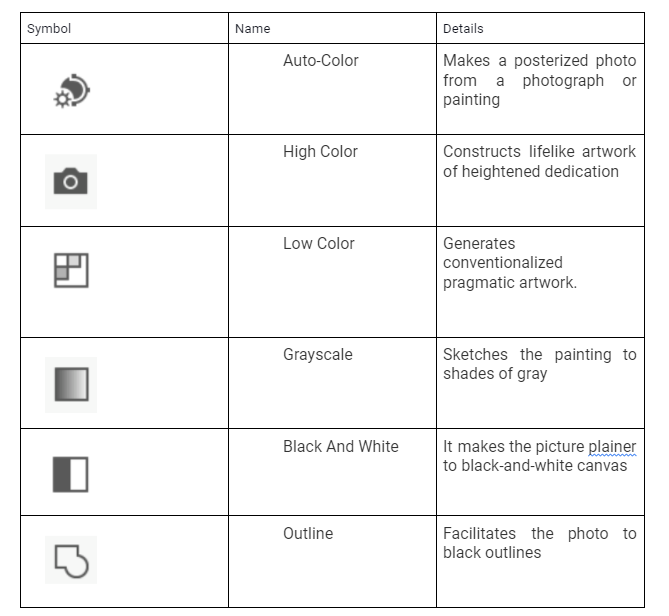
Plus de préréglages sont disponibles dans le menu déroulant situé en haut.
Vue: Il définit la vue de la chose tracée. Vous pouvez afficher l'image tracée, l'image d'origine, les formes et les autres options disponibles avec cette option.
Mode: Il nomme une méthode ombrée pour le résultat tracé. Les options disponibles sont les suivantes :
- Couleur: Il définit le numéro de couleur que vous souhaitez utiliser dans le résultat tracé.
- Gris : Il fixe le nombre de gris que vous souhaitez utiliser dans l'effet tracé en niveaux de gris.
- seuil: Convertit les pixels en développant un effet de traçage noir et blanc à partir de la photo réelle.
Palette : Définit une palette de couleurs forgeant un calque de couleur ou de niveaux de gris. Les options ci-dessous sont disponibles sous la palette :
- Automatique: Selon la photo, il change la palette limitée et la teinte entière pendant le traçage. Avec cette option, vous pouvez également modifier le pigment.
- limité: Emploie un ensemble de pigments à petite échelle pour la palette de traçage.
- Ton complet : La meilleure option utilise toute la collection de couleurs pour la palette de traçage.
- Bibliothèque de documents : Actionne le jeu de couleurs actuel pour la palette de calque. Il vous permet également de choisir n'importe quelle couleur selon vos préférences.
Les options avancées sont :
Chemins: Gère l'espace délimité par la forme tracée et la forme réelle du pixel.
Coins: Définit la focalisation sur les coins et la possibilité de se transformer en un point d'angle à partir d'un virage serré.
Bruit: Il remarque les pixels ignorés au moment du traçage. Plus la résolution est élevée, plus le bruit est faible.
Préparation: Offre des options de méthode pour le traçage. Vous pouvez choisir Attenant ou Chevauchant pour le traçage. L'aboutissement produit des chemins découpés, tandis que le chevauchement construit des chemins empilés.
Remplissages et contours : Le remplissage génère des régions remplies et les traits génèrent les chemins tracés dans le résultat du traçage.
Courbes d'accrochage : Si vous travaillez avec un logo ou une image géométrique, en utilisant cette option, vous pouvez identifier si une ligne courbe a été remplacée par une ligne droite.
Utilisation de l'image tracée
L'utilisation quotidienne de la trace d'image consiste à convertir un fichier brut du format JPEG, PSE ou PNG au format vectoriel. Un autre avantage du traçage d'image est d'appliquer l'objet tracé comme base du dessin sur l'œuvre actuelle. Ici, la peinture existante sert de guide pour créer plusieurs versions de l'élément principal. Par exemple, vous avez dessiné une image sur papier à l'aide d'un crayon ordinaire. Mais vous devez le transformer en un numérique. Vous pouvez le faire en utilisant le processus de trace d'image, où vous le convertirez en travail vectoriel à partir de la paperasse. N'est-ce pas intéressant ?
Vous pouvez également produire différentes versions de ces documents en utilisant différents préréglages de traçage.
Limites du Traçage à vectoriser
Si vous devez vectoriser la sortie finale, il est préférable de ne pas utiliser d'images spécifiques contenant des problèmes comme ci-dessous :
Figures géométriques : Si l'image, le logo, le symbole, etc., ont une forme géométrique comme des triangles, des rectangles, etc., vous pouvez tracer manuellement. Parce que les yeux humains peuvent ne reconnaître aucun défaut dans le formulaire même s'il n'est pas correctement compressé dans différents formats d'image. Cependant, des logiciels comme Photoshop peuvent identifier de nombreux pixels même si le fichier est dans le meilleur résultat.
Mots: Si vous avez besoin de vectoriser une image tracée d'un texte, mieux vaut identifier le nom de la police. Tapez-le ensuite dans un fichier texte Photoshop et effectuez le formatage initial.
Oeuvre complexe : Étant donné que vous devez compromettre l'image au milieu d'effets réels et de chemins fluides, les attributs sont perdus. Cependant, il serait préférable de mettre l'accent sur les chemins lisses plutôt que sur les détails.
Veuillez noter que vous ne pouvez pas vous attendre à des résultats de travail vectoriel de haute qualité si vous utilisez un peu GIF.
Le traçage est-il bon ou mauvais ?
Le calque est une ancienne technique de création d'œuvres d'art. En général, le traçage n'est rien d'autre que le processus de contour d'une œuvre d'art pour créer une nouvelle peinture qui ajoute une saveur vive.
Certains pensent que c'est bon, tandis que d'autres pensent que c'est illégal car les œuvres d'art doivent être uniques. Par conséquent, le traçage n'est ni bon ni mauvais. Mais, il serait illégal si quelqu'un l'applique en violant le droit d'auteur.
Par conséquent, le processus devient contraire à l'éthique lorsque quelqu'un retrace le travail d'une autre personne et le revendique comme sa créativité. L'incident est le plus courant sur une plateforme en ligne où un artiste publie sa composition en ligne. Certaines autres personnes copient pour tracer sans aucune autorisation et vendent leur travail.
Un artiste peut protéger l'œuvre d'art en utilisant le droit d'auteur dont la durée de vie peut aller jusqu'à 70 ans. Par conséquent, ce n'est éthique que si vous tracez une peinture ancienne de la discipline générale. Il est également vertueux de tracer soi-même sa création pour y ajouter diverses apparences.
Par conséquent, vous devez copier ou tracer des photos sans droits d'auteur au lieu de photos de marque pour éviter les problèmes illégaux. Si vous effectuez une recherche sur Google, vous pouvez trouver de telles images sur différents sites Web tels que unsplash.com, pixaby.com, pexels.com, etc.